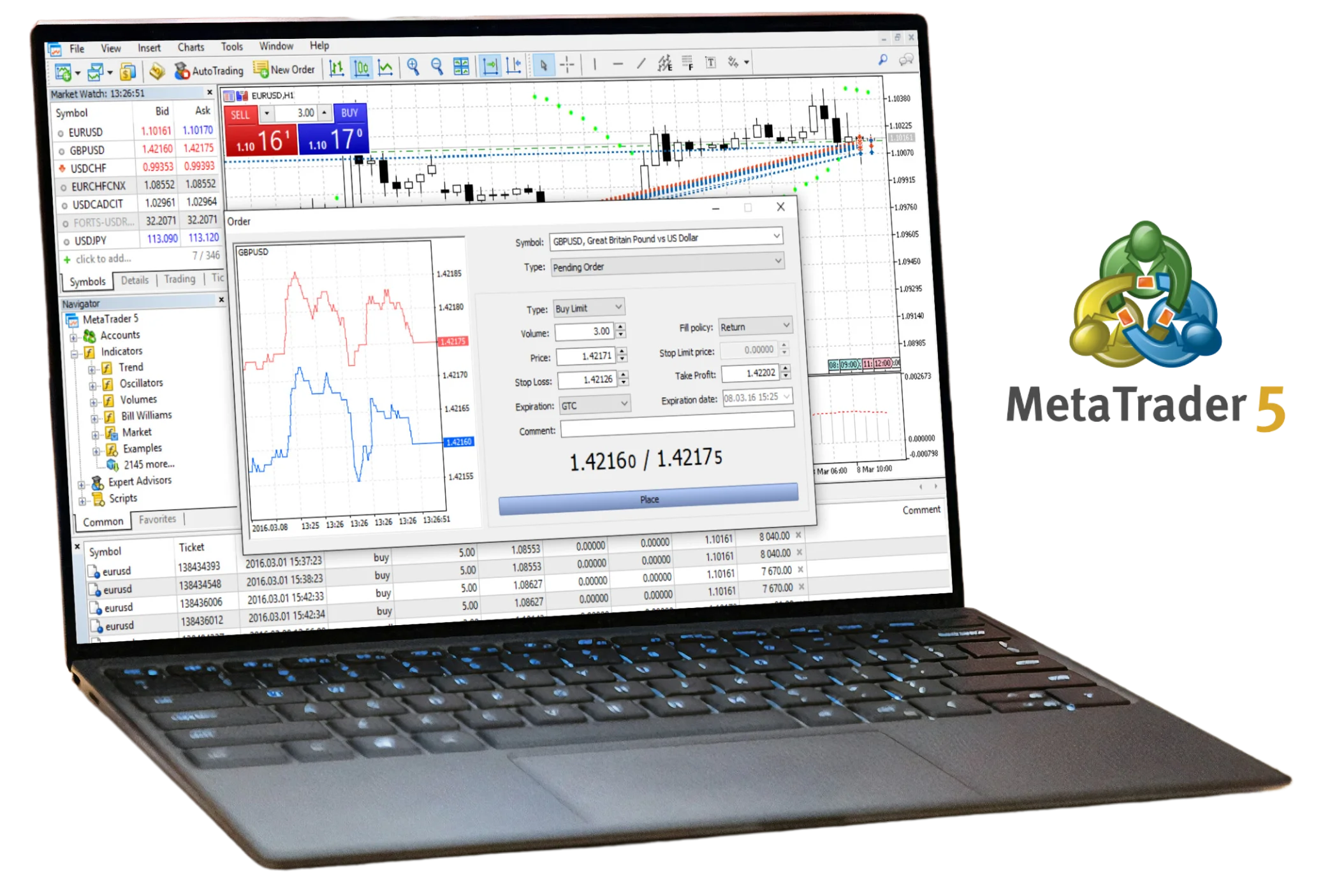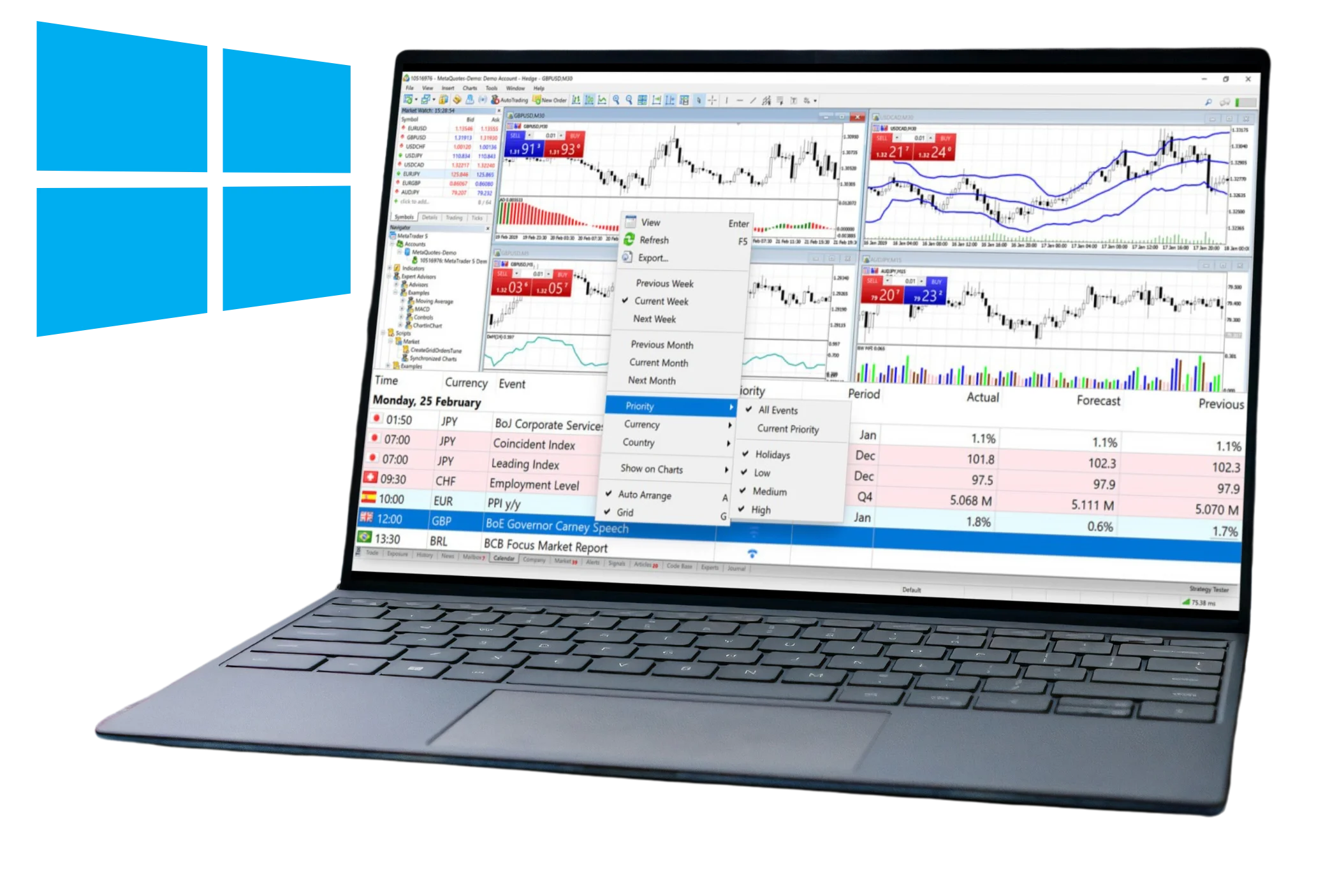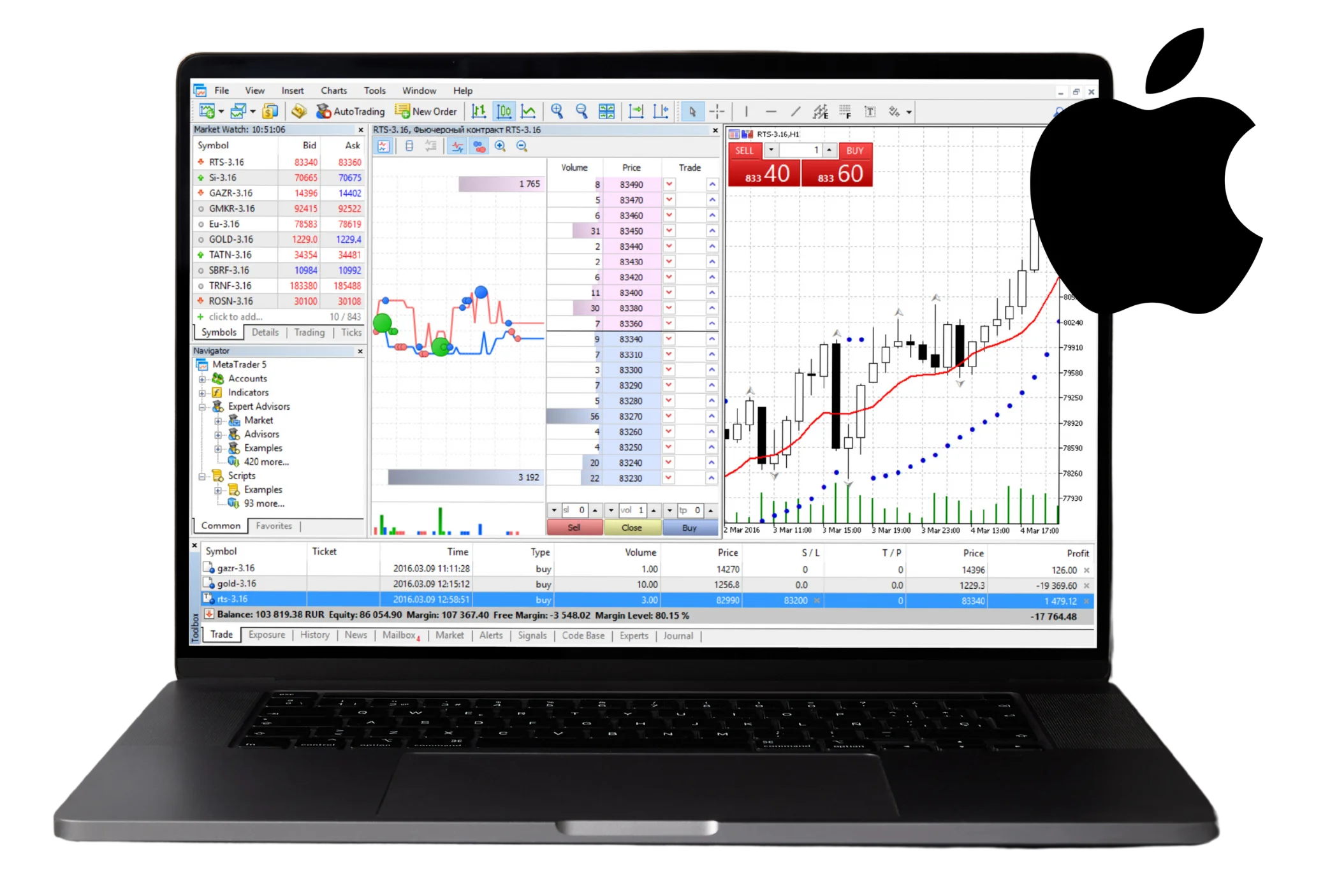ميتاتريدر 5
ميتاتريدر 5، أو MT5، موجود منذ عام 2010، وقد تم إنشاؤه بواسطة الأشخاص في شركة ميتاكوتس للبرمجيات. أصبحت هذه المنصة القوية شائعة جدًا بين المتداولين حول العالم لأنها سهلة الاستخدام. على مر السنين، تم تحديث وتحسين MT5 لتلبية احتياجات المتداولين العصريين.
طرق التداول عبر Exness MT5
تقدم MetaTrader 5 عدة طرق للتداول مع Exness:
- نسخة سطح المكتب من MetaTrader 5: يمكن تحميل هذه المنصة التجارية من منصة التداول Exness على الكمبيوتر الشخصي. إن نسخة سطح المكتب من MetaTrader 5 قوية جدًا. توفر الوصول إلى العديد من أدوات التداول مثل الفوركس والسلع والمؤشرات. هذه النسخة تحتوي على أدوات رسم بياني متقدمة وأنواع طلبات مختلفة. كما أنه يدعم التداول الآلي. هذه النسخة المكتبية جيدة للمتداولين المحترفين الذين يحتاجون إلى العديد من الميزات والموثوقية.
- محطة الويب MT5: لمن لا يرغبون في تحميل البرمجيات. يتيح التداول مباشرةً من متصفح الويب. إنه متاح من أي كمبيوتر متصل بالإنترنت. واجهة الويب الطرفية بسيطة وتشمل معظم ميزات النسخة المكتبية.
- ميتاتريدر 5 موبايل: يعمل على أجهزة أندرويد وiOS على حد سواء. تطبيق Exness التجاري يحتوي على أدوات رسم بياني أساسية، أخبار السوق، وأسعار فورية. هو جيد لفحص الصفقات واتخاذ قرارات سريعة.

بغض النظر عن اختيارك، يوفر Exness MT5 التداول على جميع المنصات. توفر نسخة سطح المكتب ميزات متقدمة، ويوفر الويب تيرمنال مرونة، وتوفر التطبيقات المحمولة قابلية الحركة. توفر Exness أدوات مريحة للتداول.
كيفية تحميل Exness MT5
قم بتحميل Exness MT5 لنظام ويندوز
لتحميل Exness MT5 لنظام ويندوز، اتبع الخطوات التالية:
- زُر موقع Exness
- ابحث عن قسم “المنصات”
- انقر على “ميتاتريدر 5”
- اختر “تحميل”
- سيبدأ تحميل برنامج تثبيت MT5 لنظام ويندوز
- بمجرد التحميل، قم بتشغيل ملف التثبيت
- اتبع التعليمات لإكمال التثبيت
- سيكون منصة MT5 متاحة الآن على جهاز الكمبيوتر الخاص بك بنظام ويندوز
حمل Exness MT5 لنظام ماك OS
إليك خطوات تحميل Exness MT5 لنظام التشغيل Mac OS:
- على موقع Exness، اذهب إلى “المنصات”
- اختر “ميتاتريدر 5”
- اضغط على “تحميل”
- سيبدأ تحميل ملف صورة القرص MT5
- بعد انتهائه، افتح صورة القرص
- قم بتشغيل مثبت MT5 من الداخل
- اتبع التعليمات لتثبيت MT5 على جهاز الكمبيوتر الخاص بك من نوع Mac
حمل Exness MT5 للأندرويد
- افتح تطبيق متجر Google Play
- استخدم شريط البحث للعثور على “ميتاتريدر 5”
- اختر التطبيق الرسمي MT5 بواسطة شركة ميتاكوتس للبرمجيات
- اضغط على “تثبيت” لتنزيل التطبيق وتثبيته على هاتفك أو جهازك اللوحي بنظام أندرويد
قم بتحميل Exness MT5 لنظام iOS
إذا كنت تستخدم iPhone أو iPad، افتح متجر تطبيقات Apple. ابحث عن “ميتاتريدر 5” واختر التطبيق الخاص بشركة ميتاكوتس سوفتوير. اضغط على زر “احصل” لتنزيل وتثبيت تطبيق MT5 على جهاز iOS الخاص بك.
وظائف ميتاتريدر 5
ميتاتريدر 5 (MT5) هو منصة تداول قوية. لديه العديد من الوظائف المفيدة للتجار. بعض الميزات الرئيسية هي:
- أدوات رسم بياني متقدمة لتحليل الأسواق
- مؤشرات فنية لتحديد الاتجاهات
- التداول الآلي باستخدام المستشارين الخبراء
- التداول على أصول متعددة مثل الفوركس، الأسهم، العقود الآجلة
- القدرة على إنشاء مؤشرات وسكريبتات مخصصة
كيفية استخدام ميتاتريدر 5 مع Exness
توفر Exness منصة MT5 لعملائها. إليك كيفية البدء في التداول مع Exness MT5.
كيفية تسجيل الدخول إلى Exness ميتاتريدر 5
أولاً، تحتاج إلى تسجيل الدخول إلى منطقة Exness الشخصية:
- افتح منصة MT5 بعد التثبيت
- انقر على قسم “Exness” تحت “خوادم الوسيط”
- أدخل تفاصيل تسجيل الدخول لحسابك في Exness
- اختر نوع الحساب الذي ترغب في التداول به
الآن أنت مسجل الدخول إلى خادم Exness على MT5.
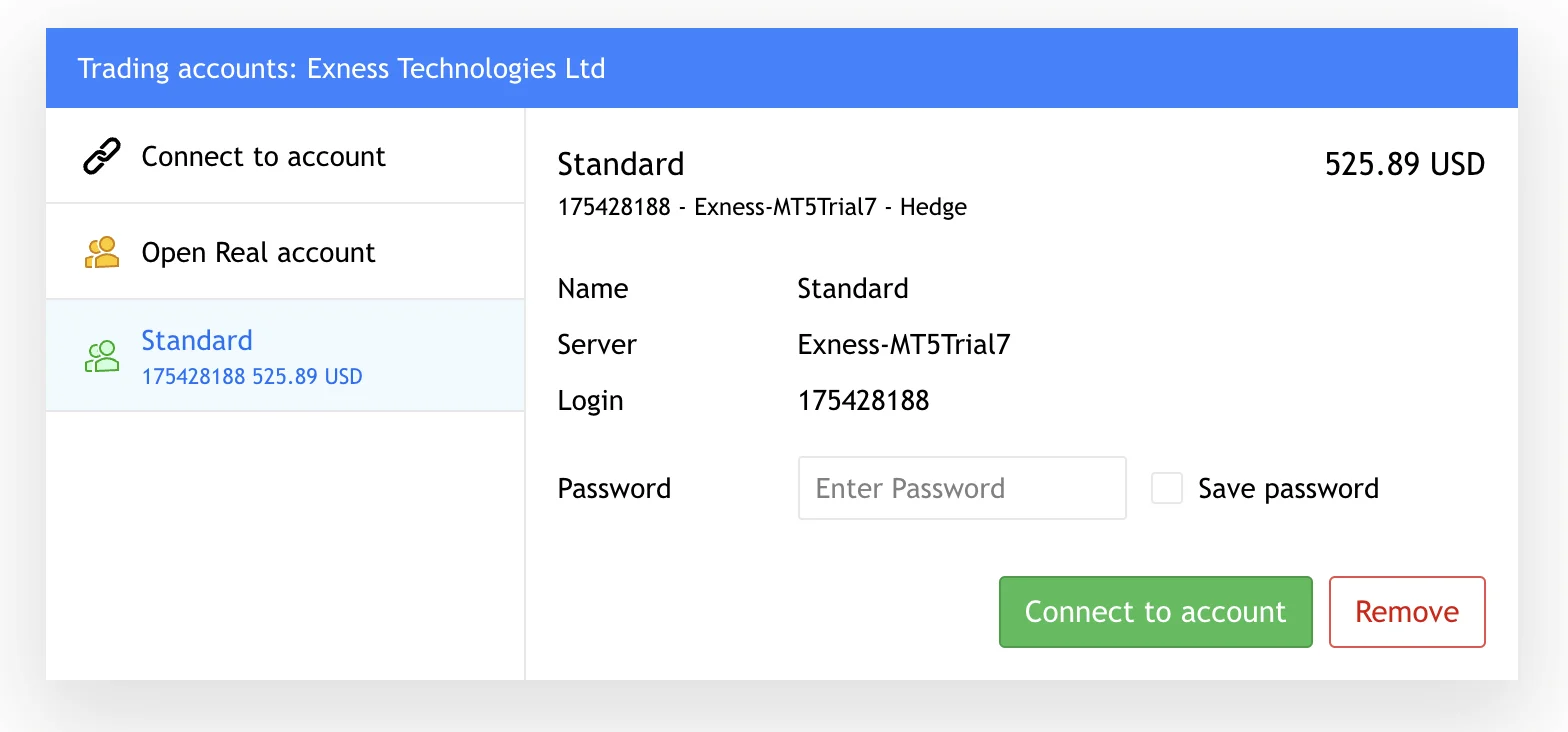
MT5 لنظام ويندوز
افتح منصة MT5 بعد التثبيت واختر خادم “Exness” لتسجيل الدخول. اختر نوع الحساب المطلوب الذي ترغب في التداول به. يمكنك تخصيص التصميم باستخدام أدوات ومؤشرات ورسوم بيانية متنوعة وفقًا لتفضيلاتك. يتيح لك MT5 لنظام التشغيل Windows استخدام التداول بنقرة واحدة لتنفيذ الأوامر بشكل أسرع أو وضع الأوامر يدويًا. حدد مستويات جني الأرباح ووقف الخسارة لإدارة المخاطر. لديك أيضًا خيار إرفاق مستشارين خبراء للتداول الآلي بناءً على استراتيجياتك. تتيح لك المنصة مراقبة حقوق الملكية في الحساب، والصفقات المفتوحة، وتاريخ التداول بسهولة. بالإضافة إلى ذلك، يمكنك الوصول إلى الموارد التعليمية وأخبار السوق مباشرة من خلال MT5.
MT5 للأجهزة المحمولة
يمكنك التداول من جهازك المحمول أيضًا باستخدام تطبيقات MT5. إذا كان لديك جهاز أندرويد أو iOS، قم بتسجيل الدخول باستخدام اسم المستخدم وكلمة المرور الخاصة بك في Exness. سيعرض التطبيق عليك أسعاراً مباشرة ومخططات. يمكنك التداول من خلال هاتفك أو جهازك اللوحي، تمامًا كما لو كنت تستخدم جهاز الكمبيوتر. النقر على الشاشة يتيح لك الشراء أو البيع. يمكنك تحديد مستويات الدخول والخروج مع وقف الخسارة والحدود. إضافة مؤشرات إلى الرسوم البيانية تساعد في تحديد فرص التداول. سيقوم التطبيق بإرسال تنبيهات حول عمليات التداول الخاصة بك. ما تقوم به على الهاتف المحمول هو نفسه ما تقوم به على سطح المكتب MT5. يمكنك أيضًا إيداع أو سحب الأموال مباشرةً من التطبيق المحمول. ولمزيد من المعلومات حول تقييم المستخدمين لأداء التطبيق، يمكنك الاطلاع على تقييم تطبيق Exness.

Exness MT5 مقارنةً بـ MT4
ميتاتريدر 5 (MT5) هو الإصدار الأحدث من منصة MT4 الشهيرة. لديه بعض المزايا على MT4. MT5 يدعم أنواع أصول إضافية مثل الأسهم والعقود الآجلة. أدوات الرسم البياني أكثر تقدمًا. توفر منصة MT5 خيارات أفضل للتداول الآلي. مع ذلك، لا يزال MT4 الأكثر استخدامًا على نطاق واسع. يفضل العديد من التجار واجهته الأبسط. إذا كنت تشعر براحة أكبر مع MT4، يمكنك تحميل Exness MetaTrader 4 بدلاً من ذلك. في النهاية، كلا المنصتين قويتان للتداول عبر الإنترنت.
الأسئلة الشائعة
إليك بعض الأسئلة الشائعة حول استخدام Exness MT5: